1.EA作成の流れ
EA(エキスパートアドバイザー)を作成するにあたり、まず全体像を掴んでおきます。
EAは、MT4/5で稼働させることができるプログラムです。
EAを作成する目的は様々ですが、ここでは自動売買を行わせるEA作成を目標にします。
EA作成から稼働までの流れは下記のようになります。
- エディターを用意する
- ソースファイルを作成する(プログラミング)
- ソースファイルからEAファイルを生成する(コンパイル)
- テストする
- 稼働させる
1.エディターを用意する
エディターとは、文章やソースコードを書くためのソフトウェアのことです。
EAを作成するためのエディターは、MT4/5がインストールされているなら既に使えるようになっています。
まだMT4/5をインストールしていない場合は、どの業者のものでも構わないのでインストールしましょう。
大元のMetaQuotes提供のものでも良いですし、FX業者のサイトからダウンロードしたものでも大丈夫です。
アカウントの作成などをせずにダウンロードできるFX業者が楽です。
XMからダウンロード:
https://www.xmtrading.com/jp/mt4
※リンクをクリックするとMT4のインストーラーがダウンロードされます。
MetaQuotesからダウンロード:
https://download.mql5.com/cdn/web/metaquotes.software.corp/mt5/mt5setup.exe
※リンクをクリックするとMT5のインストーラーがダウンロードされます。
ここでは、MT4を使う事にします。
上記XMのリンクからダウンロードした「xmtrading4setup.exe」をダブルクリックして実行します。

「次へ」をクリックします。
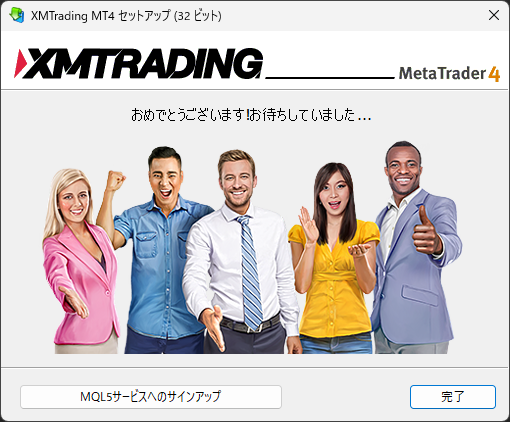
「完了」をクリックします。
自動的にMT4が立ち上がります。
(また、自動的にmql5.comのウェブサイトが開かれ、コミュニティへの参加が促されますが、お好みで。)

MT4が立ち上がると、デモ口座の申請ダイアログが表示されますが、ここでは「キャンセル」をクリックします。
エディターを使用するにあたって、口座の有無は関係ありません。
エディターを立ち上げるには、下図の赤丸箇所をクリックします。
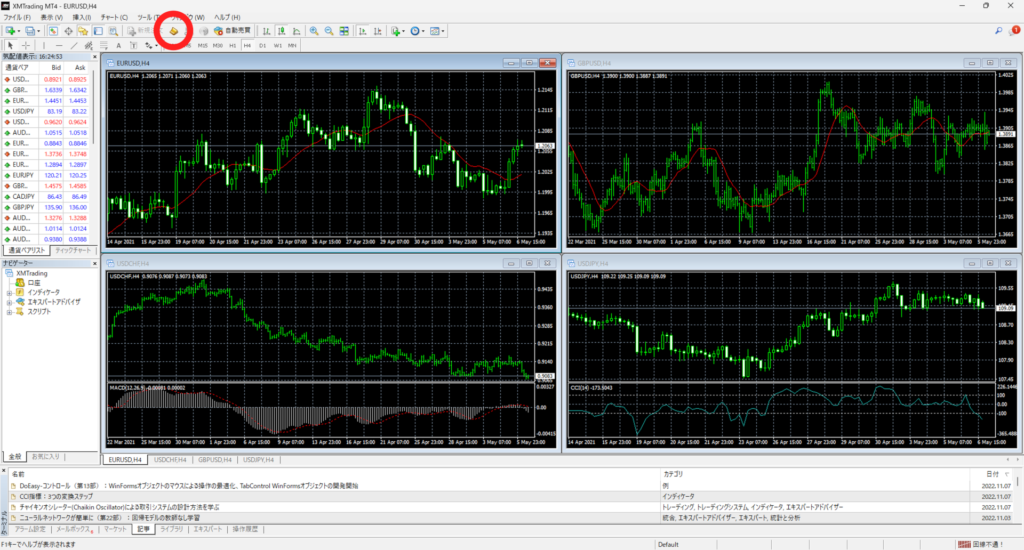
下図のエディターが立ち上がります。
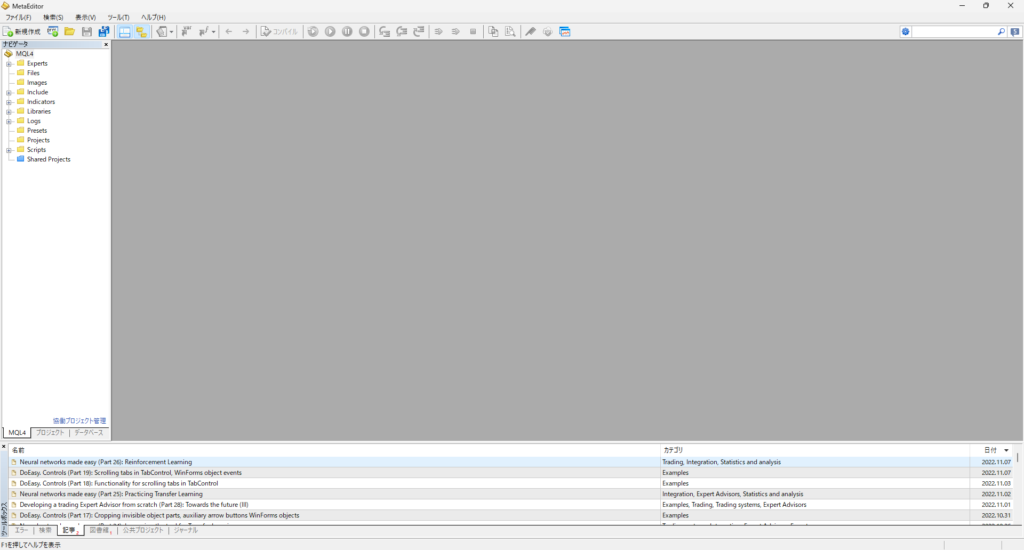
このMetaEditorを使って、EAのソースファイルの作成とコンパイルを行うことができます。
2.ソースファイルを作成する(プログラミング)
初めてEAを作るにあたって、一番大変なのがソースファイルの作成です。
MT4用のソースファイルのファイル形式は.mq4、MT5用は.mq5という拡張子になります。
プログラミングの知識が必要になりますので、次章から解説します。
3.ソースファイルからEAファイルを生成する(コンパイル)
ソースファイルが完成したらコンパイルという作業を行います。
コンパイルとは、ソースファイルに書かれたソースコードを元にコンピュータが実行できるファイルを生成することです。
機械語への翻訳と言ったりもします。
MT4が実行できるファイル形式は.ex4、MT5が実行できるファイル形式は.ex5という拡張子になります。
MetaEditorには、コンパイルを行ってくれるコンパイラが同梱されているので、ボタン1つで完了します。
記述したソースコードに誤りがある場合は、基本的にコンパイルの際にエラーが発生します。
エラーが出るソースファイルはコンパイルすることができません。
これも次章以降で触れていきます。
4.テストする
EAが出来上がったらテストを行います。ぶっつけ本番で稼働させるのは非常にリスキーなので、しっかりテストした上で稼働に移りましょう。
テストを行うには、MT4/5にあるストラテジーテスターを使います。
ストラテジーテスターを立ち上げるには、下図の赤丸箇所をクリックします。
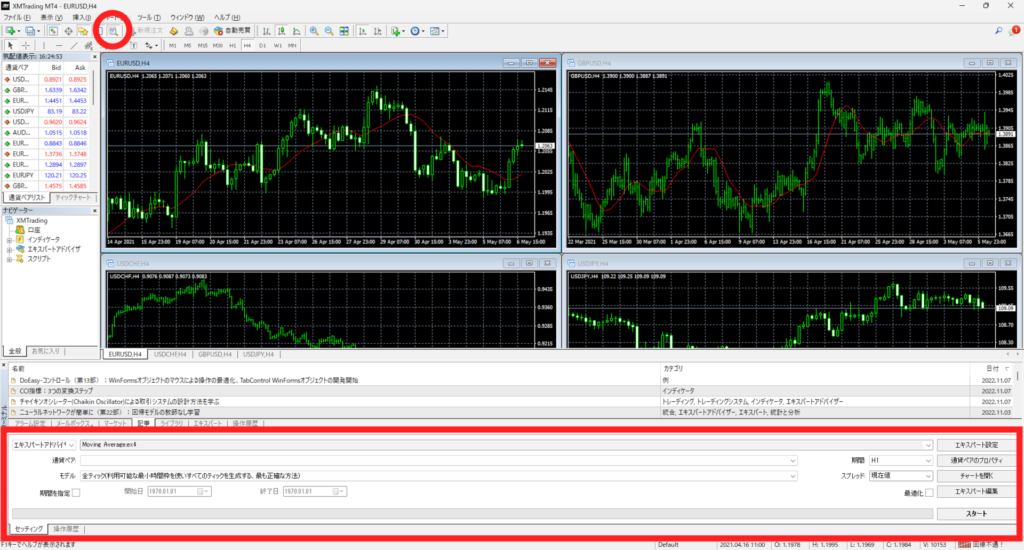
赤枠部分がストラテジーテスターです。
ストラテジーテスターでは、EAとカスタムインジケーターのテストが可能です。
実際の設定方法、テストに必要なヒストリカルデータや最適化のやり方などについては次章以降で触れます。
5.稼働させる
テストが済んで実稼働に踏み切れると判断できたら実稼働に移ります。
以上がEA作成から稼働までの流れです。
次回は、実際にソースファイルを作っていきます。


